2018/2/20 更新:GOM Player 軟體版本更新至 v2.3.27.5284 最新版。
注意!此軟體的安裝過程會安插很多很多廣告程式,不建議使用!如果真的要用,要很小心、很小心。建議改用:PotPlayer 或 VLC 影音播放軟體。
GOM Player 是個相當好用的免費影音播放器,可支援包括 AVI, MP4, MKV, FLV, WMV, MOV… 在內的各種常見的影音格式,幾乎一套軟體就可以播放 VCD、DVD 與常見的各種影片檔格式。
使用 GOM Player 播放影片時除了可隨時調整視訊的亮度、對比與飽和度之外,還內建了影片畫面擷取功能與批次影片抓圖功能,更特別的是還提供了「區段迴圈」功能,可讓我們重複播放指定時間的影音內容,對於學語言或重播重要場景等使用需求很有幫助。另外也提供了「探索」功能讓我們用更快的速度跳著看片,更可支援快播、慢播等特殊用法。
其實 GOM Player 在功能與操作介面上都相當不錯,對於一般影片的解碼能力也都相當好,如果播放影片時電腦中找不到可用的影音解碼器,GOM Player 還可支援線上搜尋、下載解碼器的功能,幫電腦下載安裝適用的解碼器來播影片。尤其它把視訊、音訊、字幕、播放等控制功能額外整合到另外一個按「F7」就能開啟的「控制面板」上,讓我們在調整影片的相關播放功能時更快、更方便。
而參數設定的部份,我們也可手動調整或啟用/禁用個別的濾鏡、解碼器,聲音的部份還提供了去除人聲、人聲增強等特殊應用,對於混響效果與 3D 環繞果也可手動調整。整體來說可設定、調整的部份還算完整,且版面配置很人性化,不會太過雜亂難用。
▇ 軟體小檔案 ▇ (錯誤、版本更新回報)
GOM Player v2.3.8.5262 版本更新細節:
- DMB,Wi-Di功能刪除
- 修正了一些音頻播放問題
- 提高DVD字幕顏色性能和寬高比
- 修正上傳字幕時的錯誤
- 添加LG 360 VR首選項
- 優惠GOM軟件推廣
- 添加GOM軟件按鈕
- 添加GOM Remote狀態彈出窗口
- 在Dodge遊戲中展開屏幕大小
- 在菜單中添加更新項目
- 其他雜項更正
安裝軟體時請注意!千萬不要勾選到廣告或推廣軟體,避免電腦被安裝了太多用不到的程式。有時這些選項會隱藏在一堆英文的敘述裡面,要按進去才看得到選項,請務必每個步驟都仔細看清楚!
軟體操作介面:
第1步 安裝軟體時請注意,看到下面畫面時請不要勾選、安裝其他用不到的工具列,也不要讓程式修改你的瀏覽器首頁與搜尋引擎。
第2步 安裝好 GOM Player 軟體後,第一次啟動時會出現一個「GOM Player 設定嚮導」的畫面,請依照你的使用需求挑選你要用的播放模式,如果電腦等級比較差、CPU 速度比較慢,可以選「一般模式」。
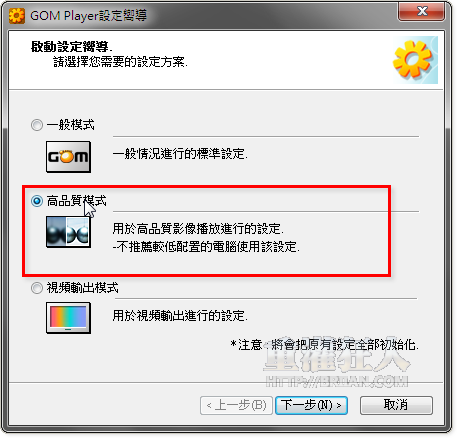
第3步 播放器的操作介面,右下角有一個「控制面板」按鈕(也可按「F7」快速鍵開啟),控制面板上面會把常用的視頻、音頻、字幕與播放等常用功能另外拉出來,方便我們在播放影片時快速調整各種設定。
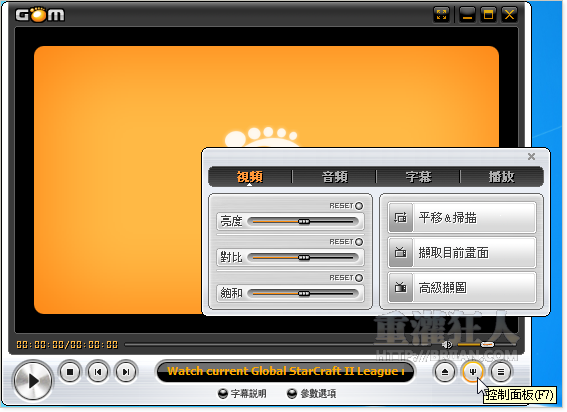
第4步 如果播放影片時字幕對不太上、選錯字幕或字太小的話,可以在「字幕」的控制面板上手動調整。
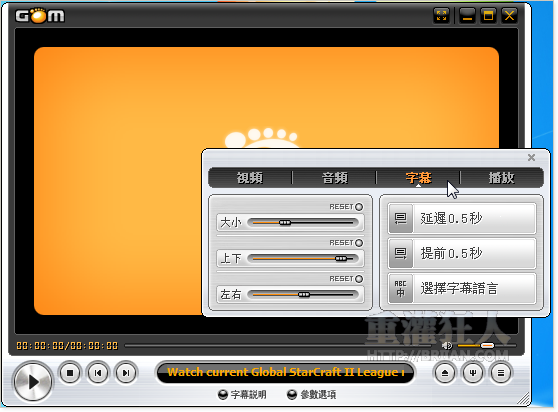
第5步 播放影片時可在「播放」面板上用自動快轉或按「探索」下面的按鈕跳著看影片,對於很多喜歡在看動作片前先審核一下的人來說相當方便。
另外「區段迴圈」的功能可重複播放某些片段,按兩下就可輕鬆重播你喜歡的精采片段。
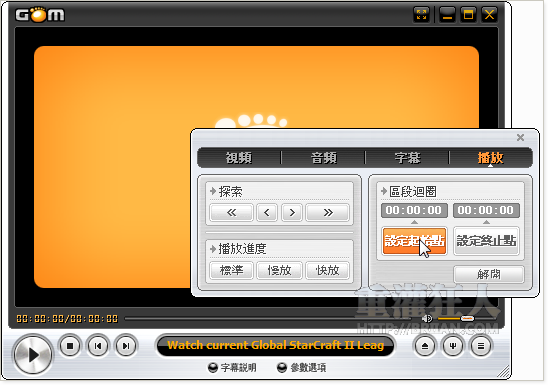
第6步 另外在播放面板上按一下滑鼠右鍵,即可開啟設定選單,依照自己的需求調整播放器的各種進階設定。
延伸閱讀:
from 【重灌狂人】 http://ift.tt/2eU8yt9
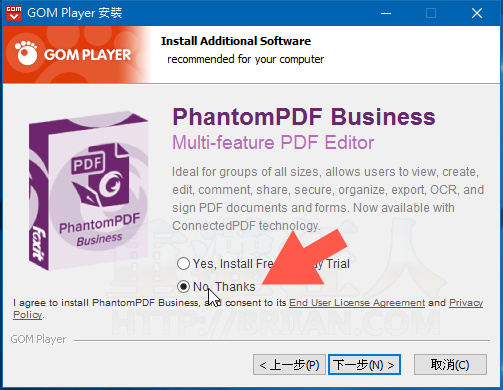
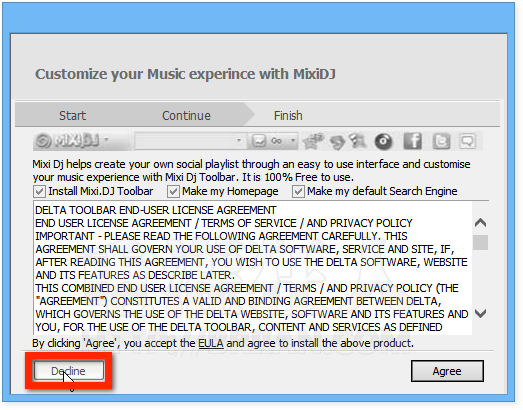
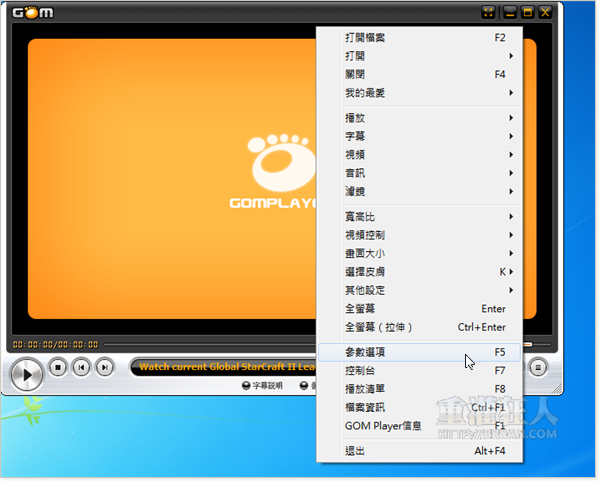

沒有留言:
張貼留言